Programa el envío de emails fácilmente con estas extensiones de Chrome

A pesar de los años que el correo electrónico lleva entre nosotros, su uso sigue vigente para la mayoría de los usuarios. Todo ello a pesar del éxito de otras plataformas online como podrían ser la mensajería instantánea, las redes P2P, o las redes sociales. Así, si debemos destacar un servicio de este tipo, sin duda ese es Gmail de Google, que normalmente usamos desde el navegador más usado que es Chrome.
Internet se ha convertido en un elemento clave tanto a nivel profesional como más particular, ya que nos permite llevar a cabo todo tipo de tareas. Para ello hacemos uso de manera habitual de todo tipo de aplicaciones y plataformas que nos son de ayuda a la hora de aprovechar todo lo que este elemento nos ofrece. Entre las muchas utilidades que aquí encontramos, una de las más extendidas es el hecho de poder comunicarnos con otras personas en tiempo real y sin coste.
Para todo ello, como os decimos, podemos hacer uso de diferentes métodos, y aunque no tan inmediato como otros, uno de los más usados en el correo electrónico. A su vez, en los tiempos que corren, como os comentamos anteriormente, podemos echar mano de una buena cantidad de propuestas de este tipo.
Así, a la hora de enviar un correo a otra persona, lo primero que hacemos es entrar en nuestro cliente de correo electrónico. La propuesta de este tipo más habitual desde hace un tiempo, es Gmail. Por tanto aquí no tenemos más que redactar el mensaje y enviarlo, todo ello en pocos segundos.
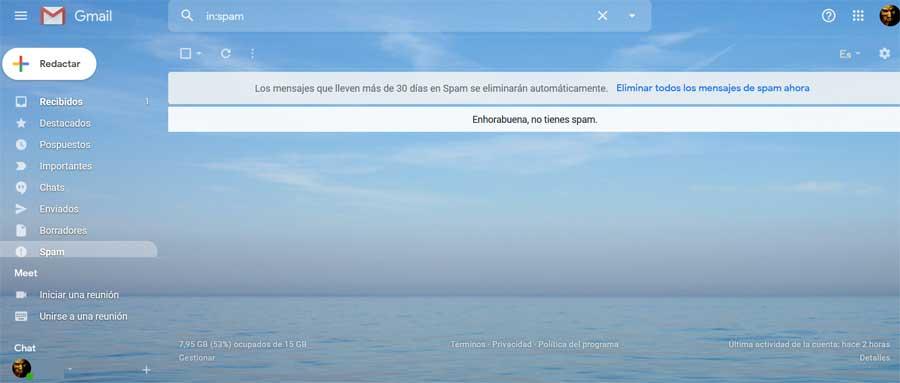
Normalmente, al enviar un correo en pocos segundos llegará al receptor, aunque eso no significa que lo vaya abrir en ese preciso instante, como muchos ya sabréis de primera mano. Eso sí, se puede dar el caso, algo cada vez más habitual, de que no queramos que ese mensaje que estamos enviando ahora, llegue en ese instante al destinatario. Es posible que por la razón que sea, deseemos que se entregue a un determinado día y a una hora en concreto.
Extensiones Chrome para programar correos
Disponemos de varias extensiones en el navegador Chrome de Google que nos ayudan a llevar a cabo estas tareas que os comentamos. Estas nos serán de gran ayuda para así poder programar los correos en dicho navegador al usar Gmail.
GMailer – Mail-track
Por un lado nos encontramos con Gmailer, una extensión para programar mensajes con otras funciones adicionales en Chrome. Así, también nos permite comprobar si el destinatario ha leído el correo, hacer un seguimiento del mismo, u obtener información de los autores de los mensajes recibidos.
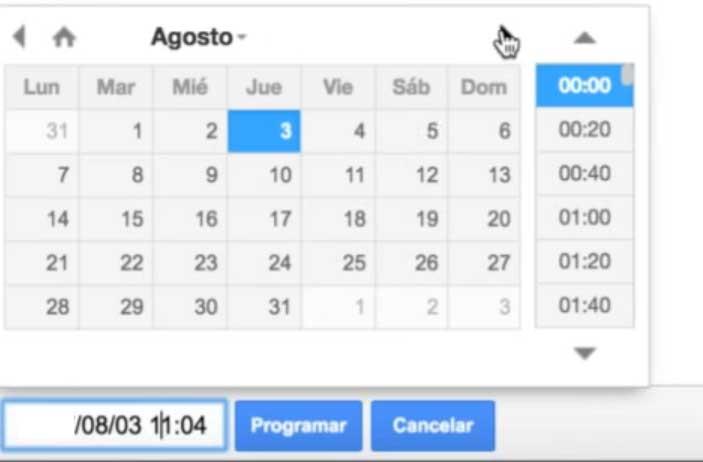
Gmelius
Pero al mismo tiempo, con el fin de aumentar las posibilidades en este sentido, también podemos echar mano de otra solución similar. Este es el caso de Gmelius, una alternativa más completa que nos permitirá programar el envío de correos electrónicos desde Gmail, además de otras funciones adicionales.
Entre estas funciones adicionales, podemos destacar la posibilidad de llevar un seguimiento de los correos, personalizar la interfaz de Gmail, detectar el rastreo de correos, entre otras cosas.
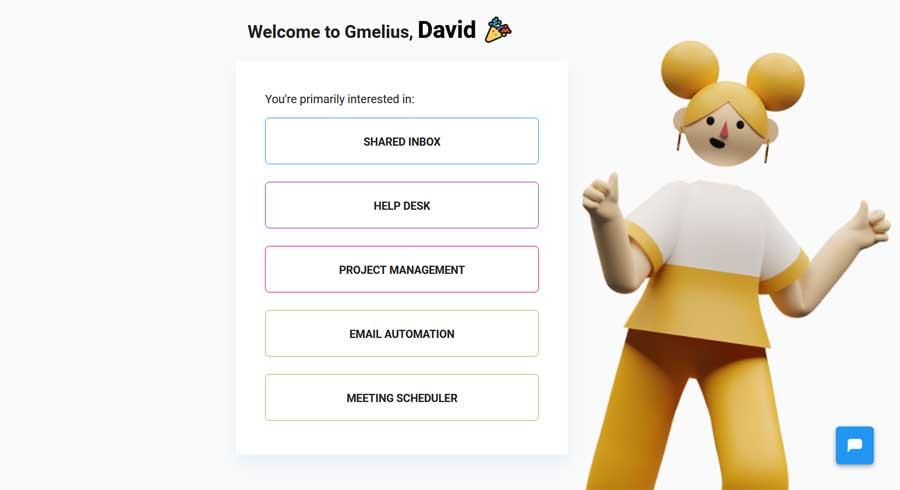
Para poder usar toda la funcionalidad de Gmelius, lo único que debemos hacer es instalar la extensión en Chrome. Entonces Gmelius se integrará en nuestra cuenta de Gmail para que podamos programar correos electrónicos, entre otras tareas adicionales.
Boomerang for Gmail
Por otro lado nos encontramos con Boomerang for Gmail, otra plataforma muy popular en este mismo sentido que nos permite retrasar el envío de correos a través de Gmail. Además, como la mayoría de sus usuarios ya saben, una de sus principales características, es que es muy fácil de usar una vez lo ponemos en marcha.
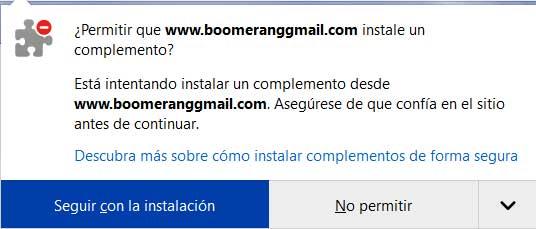
Así, una vez instalada, a la hora de crear un nuevo mensaje de correo en Gmail, veremos un botón que nos permite programar el envío. Esto es precisamente lo que aquí estamos buscando, por lo que ya siempre lo tendremos a nuestra disposición. Eso sí, usando esta extensión tan solo podremos posponer un total de 10 envíos.
Para poder usar este retraso de correos, no tenemos más que redactar el mismo de manera convencional, pero junto al botón habitual de envío, ahora veremos que se sitúa uno nuevo. Este viene en color rojo y se corresponde a esto que acabamos de instalar.
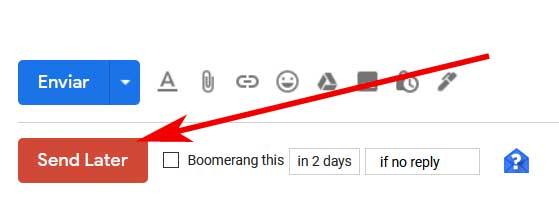
Right Inbox
Esta es otra extensión para Chrome que nos permite poder programar en envío de mensajes de correo la plataforma de Gmail. Al mismo tiempo nos serán de gran ayuda a la hora de mandar mensajes de correo recurrentes, es decir, en diferentes intervalos de tiempo. Esto nos permitirá sacar el máximo provecho a nuestra plataforma de correo electrónico.
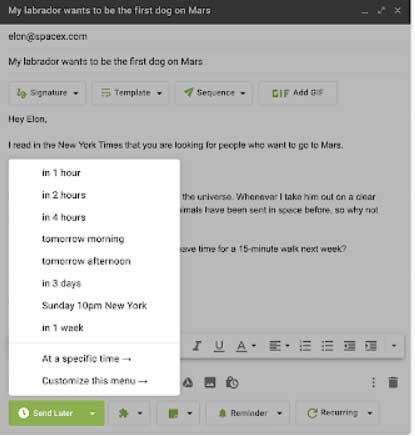
Además esta propuesta nos permite programar el envío periódico de mensajes de forma diaria, mensual o anual.
Mimax
También os vamos a hablar de esta completa propuesta para la programación y rastreo de los correos electrónicos en Gmail desde Chrome. Así, además de poder especificar con exactitud el momento real de envío de los mensajes, podremos saber quién abrió ese correo, o con qué frecuencia se vio el contenido. Además tendremos la posibilidad de compartir fácilmente el calendario de Google en cualquier mensaje o eliminar los devueltos.
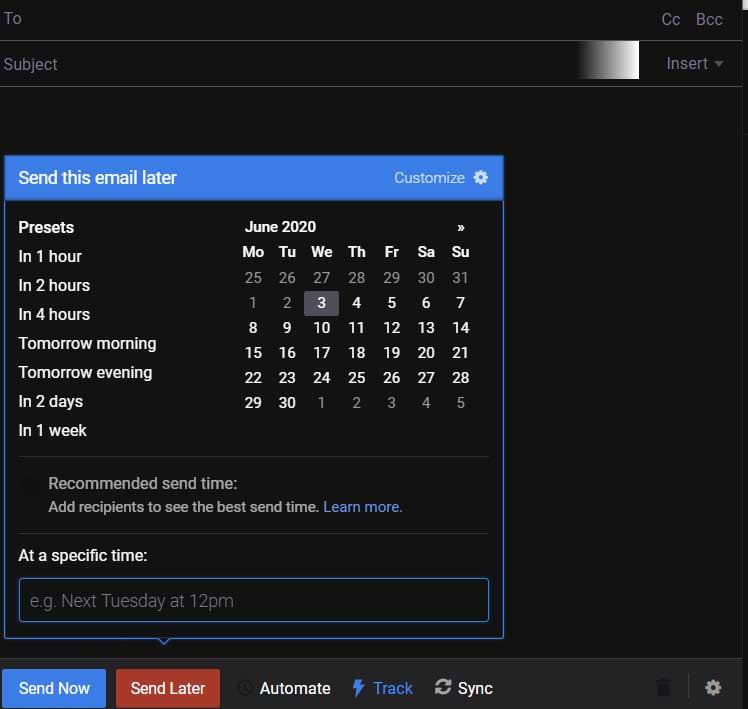
Personaliza el momento de envío desde el propio Gmail
Hay que saber que igualmente la propia plataforma de correo del gigante de las búsquedas, nos presenta su propia funcionalidad para ello. Con esto lo que os decimos es que podremos retrasar un determinado correo antes de finalizar el proceso de envío como tal. Esto es algo que lleva entre nosotros en Gmail desde hace un tiempo, funcionalidad que no se implementó desde el principio.
Por tanto, para hacer uso de la misma, lo primero que haremos será acceder a la plataforma como tal de manera convencional. A continuación nos situamos y pinchamos en el botón situado en la esquina superior izquierda, Redactar. Esto nos dará paso a la ventana de redacción del mensaje, por lo que creamos el correo electrónico. Una vez finalizado, en la parte inferior izquierda, justos al lado del botón Enviar, hacemos clic en la flecha que aparece. Aquí veremos una lista donde elegimos la llamada Programar envío.
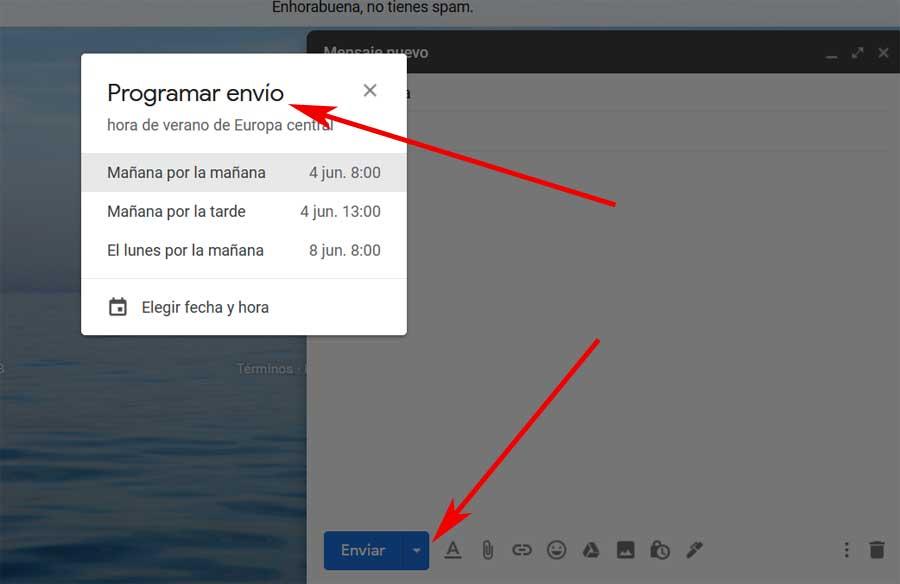
Aquí a tendremos la oportunidad de especificar el día y la hora en la que deseamos que el receptor del correo, lo reciba realmente, aunque lo enviemos en este momento. Decir que con esto podemos programar hasta 100 correos electrónicos.
Fuente: SoftZone https://ift.tt/2BuymHX Autor: David Onieva
.png)
